blender cycles引擎
文章目录
-
- .简介
- 属性.
-
- 一 Scene.
- 采样.
- 二 光程.
-
- 最多反弹次数.
- 钳制.
- 焦散.
- 快速GI近似.
- 三 体积.
-
- 步进速率.
- 四 曲线.
- 五 简化.
-
- 视图与渲染.
- 背面剔除.
- 蜡笔.
- 六 运动模糊.
- 七 胶片.
- 八 性能.
-
- 线程.
- 内存.
- 加速架构.
- 最终渲染.
- 视图.
- 九 FreeStyle.
- 十 色彩管理.
.简介
1 cycles与EV的区别在于cy是传统渲染引擎,效果好,速度慢,ev是实时引擎,速度快,效果差
2 切换渲染引擎,属性栏,照相机图标里切换
3 以下所有的效果必须在渲染视图才起效
属性.
一 Scene.
1 渲染引擎:选择Cy
2 特性集:可以选择支持特性(稳定的),和实验特性(不稳定)
3 设备:可以选择使用CPU还是GPU渲染,使用GPU时选择GPU计算
如果不能选择GPU,打开编辑/偏好设置/系统/Cycles渲染设备,CUDA和OptiX是英伟达,HIP oneAPI是给AMD用的,在前两个里选择都勾上CPU和GPU,Optix的性能好于CUDA,选择Optix
采样.
1采样分为视图采样和渲染采样,分别对应编辑器看到的效果和渲染后看到的效果
2 噪波阈值:屏幕上噪声点的大小,值越小,效果越好,速度越慢
3 降噪:降噪默认为自动,可以手动指定为Optix,有没有这个选项和显卡有关,这是显卡降噪,速度快,另一个速度慢,不指定的话可以用自动选择。注意降噪会丢失一些细节
4 时间限制:只在渲染中出现,如果渲染时间超过这个时间,停止渲染,返回结果
二 光程.
最多反弹次数.
1 总数:以下所有的属性的最大值都不能超过总数,否则按总数算
2 漫射:漫反射颜色反射次数
3 光泽:光泽颜色反射次数
4 透射:透射次数,对于一个有内外壁的瓶子,光线从一段穿到另一端需要透过4个平面,所以设置为4会得到正确的效果,如果两个瓶子前后放,则透射八次才能获得正确的效果,所以要设置为8,次数不够光透不过去,后边的物体会发黑,当有大量的可以透射物体且相互遮挡,如玻璃或水,考虑适当调高
5 体积:当光线穿过体积时,发生几次反射,如果为0,直接穿过体积,不会向周围的物体映射颜色
6 透明:透明物体的穿过次数
钳制.
1 直接光:钳制直接光照的最大值,防止过亮 =0表示不钳制
2 间接光:钳制间接光照的最大值,防止过亮
焦散.
1 滤除光泽:值调到,噪点减少,阴影变柔和
2 焦散:控制是否启用焦散,分为折射和反射焦散
3 如何启用焦散 在确保2中的焦散开启后,首先是物体,分为透射焦散和物体和接收焦散的物体,分别勾选 物体属性(黄色方块)/着色方式/焦散 里的投射焦散和接收阴影焦散,然后是灯光,勾选灯光的物体数据属性(绿色灯泡)/灯光 里的阴影焦散
快速GI近似.
建议取消,用来计算全局光和环境光遮罩,用于替换掉原本的光照计算方案,速度快,但是效果差
三 体积.
步进速率.
1 步进速率分为渲染和视图,分别影响渲染结果和视图效果,值越大,渲染越快,细节越少
2 最大阶数:如果物体特别大,或步长特别小,会导致阶数很大,渲染时间极其长,用这个限制最大阶数,超过则按此处的值计算
3 在下方的简化栏里,不是体积的子栏目,而是同级栏目,还有一个视图的体积分辨率,1代表100%分辨率,降低分辨率可以提高在视图里的渲染速度
四 曲线.
曲线主要是针对毛发。
添加毛发,选择 粒子属性(扳手下边)/新增一个粒子/选择毛发
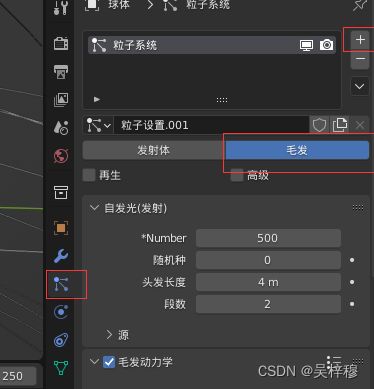
1 形状:圆滑丝带,一个平面,用于在加快渲染速度,可以附加细分,来达到更加丝滑的效果
3D曲线,一个圆柱,效果更好,渲染时间更长,用于正式渲染
2视图显示 发股:无论远近,等比例的像素显示头发
片段:近大远小的头发
五 简化.
视图与渲染.
1 最大细分:开启后,影响物体表面细分修改的最大值,超过这个值按这个值算,取值范围是1-6
2 子粒子: 粒子有子级选项,可以在粒子中插值额外的粒子,子粒子可以控制子级粒子的产生比例,=0为完全不产生子粒子,=1为产生100%比例数量的子粒子
3 纹理限制:限制纹理的分辨率
背面剔除.
什么是背面?
背面指法向正方向的反向面,而不是相机没拍到的面。
实体模式下使用右侧下拉箭头的背面剔除功能,剔除掉背面
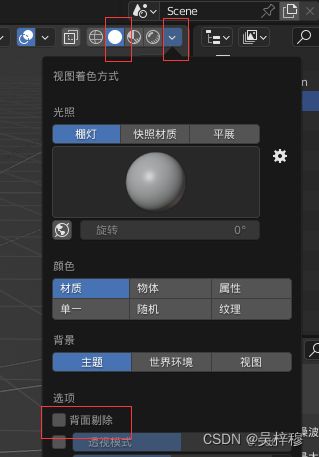
如果是材质模式,则需要在材质属性里/视图显示/设置 里打开背面剔除
如果是渲染模式,则需要在物体属性(黄色)/可见性/背面剔除里,勾选两个剔除,然后勾选渲染属性(照相机)/简化/背面剔除里,勾选两个背面剔除,然后调整数值
渲染模式下的背面剔除不是背面剔除,而是剔除,只要满足条件,是不是背面都会被剔除
渲染模式下,使用背面剔除必须要有一个摄像机
1 相机剔除:进入相机的视口,距离视口边缘+设置值的距离内可以被看到(一部分也算)的物体将会被保留,其余的会被隐藏
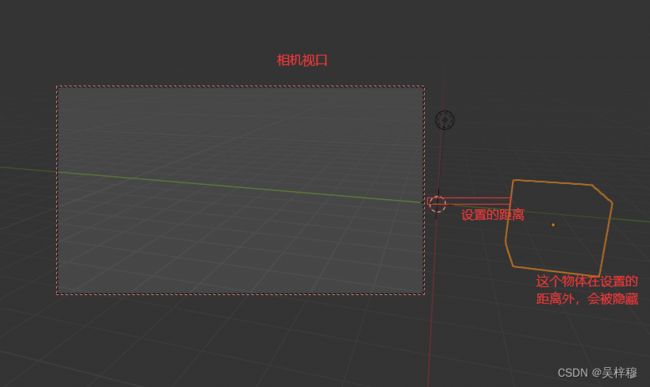
2 距离剔除:离相机设置值以内的物体将被保留,其余的被隐藏
蜡笔.
都是蜡笔对应功能的开关,蜡笔的抗锯齿可以在和简化同级的蜡笔选项卡里调整强度,=1时效果最好
六 运动模糊.
运动模糊只能在渲染的过程中才能有效果,在舞台里,即使是渲染视图,也不会有效果
1 位置:运动模糊是通过本帧与前后帧插值计算的,一共有三种位置,代表本帧在插值的中的位置,此帧开始即从本帧开始向后插值
2 快门:快门的时间,值越小,模糊效果越弱
3 卷帘快门:不开启时,运动模糊是直接对所有图像进行混合,卷帘快门可以模拟快门打开时,从下往上的曝光过程,实现如下扭曲的运动效果,持续时间越短,效果越好,可以使用下方的曲线自定义快门效果

七 胶片.
1 曝光度:类似于相机的ISO感光度
2 像素过滤:起到一种抗锯齿的效果,方框-高斯-布莱克曼哈里斯,三种效果依次变好。宽度:值比较低,抗锯齿效果变差,如果太大,画面会变模糊
3 透明:如果使用了自定义的天空盒,天空盒会渲染在结果里,使用透明可以隐藏天空盒。
透明玻璃:如果勾选了透明,场景里的透明物体还是会透射出背景的颜色,勾选透明玻璃可以隐藏玻璃上的背景颜色
糙度阈值:如果透明物体有糙度时,当物体的糙度小于糙度阈值时,不会隐藏透明物体上透射的背景颜色
八 性能.
线程.
即使我们设置了使用GPU渲染,即使不在偏好设置/系统/cy渲染器设置里勾选里CPU,也会用CPU进行渲染
1 多线程模式:CPU的多线程模式
2 线程:使用多少线程,当渲染时,所有的线程都会被使用
内存.
blender是一块区域一块区域的渲染结果图像的,可以使用使用属性栏的输出属性(照相机下边)来设置输出的值,默认的块大小为2048,所以在渲染1920*1080的图像时只有一个块
1 平铺尺寸:每个块的大小
加速架构.
必须要在对应的渲染模式里勾选了CPU才会出现,通过提前构建或增加内存消耗来提高渲染速度,只在渲染时间比较长时使用
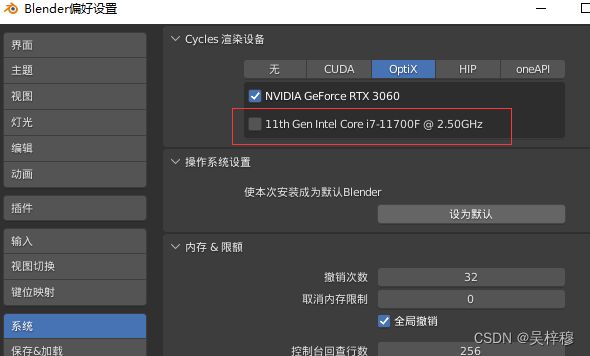
1 使用空间分离:勾选会增加渲染准备时间,降低渲染时间
2 BVH时间步幅:如果勾选了1,推荐设置为2
3 剩下两个看自带的提示
最终渲染.
1 持久数据:保留上一次的渲染数据,为下次渲染加速,会增加内存开销
视图.
1 像素大小:降低像素的分辨率 8就是降低8倍。如果使用了一个高分辨率的显示器,预览时使用太多像素会降低速度,可以用这个加快渲染
九 FreeStyle.
这个用于开启描边功能
1 绝对:线的宽度不随距离改变
2 相对:线的宽度随距离改变
实际上这只是开关描边功能,真正的描边设置在 视图层属性(多个照片叠加图标)里。当我们在渲染器里开启freestyle后,可以在视图层属性里看到freestyle选项卡,我们可以对如何描边进行设置
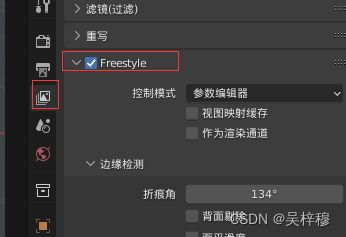
必须勾选 作为渲染通道
然后进行渲染,完成后,直接关掉结果预览,打开Compositing工作界面,勾选 使用节点
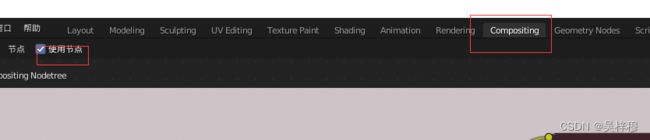
新建一个 输出/预览器 方便我们在背景中看到图案,可以使用N键里的视图调整背景图案的位置大小。
新建一个 颜色/混合,启用混合两个字后的图片按钮,来使第二张图片的alpha起效,然后如下连接线缆,即可看到线框,如果需要混合原图,只需将渲染层的图像连接到混合器的另一个图像上即可

将混合的图像输出的合成后,再次渲染,即可得到叠加了线框的图案(再次渲染是为了打开渲染结果窗口,如果之前没关,直接就能看到修改后的结果)
十 色彩管理.
1 胶片效果:对比度